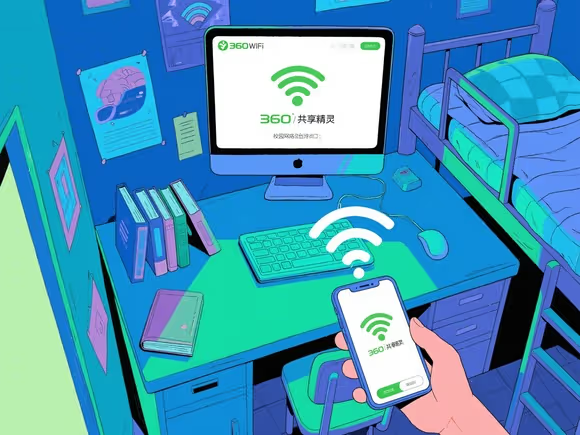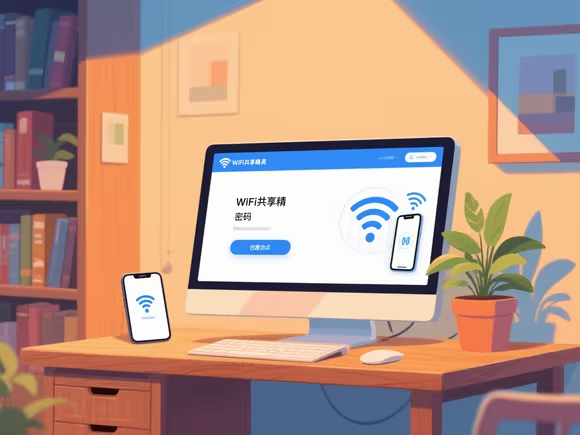
一、Windows 系统:创建热点或提取密码
1. 系统内置移动热点(推荐)
- 适用场景:电脑需连接有线网络或 WiFi,手机直接连接电脑创建的热点。
- 操作步骤:
- 打开 设置 → 网络和 Internet → 移动热点。
- 开启热点开关,设置名称和密码。
- 手机搜索并连接该热点。
- 优势:无需第三方软件,直接使用系统功能。
- 注意:若电脑本身通过 WiFi 联网,需确保无线网卡支持 “WiFi 中继” 功能。
2. 第三方热点工具
- WiFi 共享精灵(2025 最新版):
- 功能:一键创建热点,支持中文名称、限速和拉黑设备。
- 下载:华军软件园。
- 360WiFi 共享精灵:
- 特色:支持校园网客户端,内置安全防护机制。
- 下载:华军软件园。
- Connectify Hotspot:
- 功能:将有线网络或移动数据转为 WiFi 热点,专业版支持更多高级功能。
- 下载:华军软件园。
3. 提取现有 WiFi 密码并生成二维码
- 工具:开源项目
wifi-password。- 操作:
- 通过
pip安装:pip install wifi-password。 - 命令行输入:
wifi-password --save-qr wifi.png,生成二维码图片。
- 通过
- 适用:技术用户,需提取已连接 WiFi 的密码。
- 优势:跨平台(Windows/Mac/Linux),轻量级。
- 操作:
二、Mac 系统:共享密码或创建热点
1. 系统内置 WiFi 密码共享(推荐)
- 适用场景:双方均为 Apple 设备,且登录同一 Apple ID。
- 操作步骤:
- 在 Mac 上打开 系统设置 → 网络 → WiFi,确保已连接目标网络。
- 手机搜索该 WiFi,Mac 会弹出 “共享密码” 提示,点击即可。
- 注意:需在联系人中添加对方 Apple ID,且设备需靠近。
2. 创建热点
- 操作:
- 打开 系统设置 → 共享 → 互联网共享。
- 选择 “WiFi” 作为共享方式,设置名称和密码。
- 手机连接该热点。
- 限制:Mac 无法直接共享自身连接的 WiFi,需通过有线网络或移动数据创建热点。
3. 提取密码并生成二维码
- 工具:
wifi-password(同 Windows)或 钥匙串访问。- 操作:
- 打开 钥匙串访问,搜索 WiFi 名称。
- 右键选择 “显示简介”,勾选 “显示密码”,输入管理员密码查看。
- 使用在线工具(如Wix QR 生成器)生成二维码。
- 操作:
三、Linux 系统:开源工具创建热点
1. 命令行工具 wifi-password
- 操作:
- 安装:
sudo apt install wifi-password(Ubuntu)。 - 生成二维码:
wifi-password --save-qr wifi.png。
- 安装:
2. 图形化工具 linux-wifi-hotspot
- 操作:
- 下载安装包:GitHub。
- 设置热点名称、密码和共享网络接口。
- 点击 “Open QR” 生成二维码。
四、跨平台解决方案:二维码与在线工具
1. 在线 WiFi 二维码生成器
- 推荐工具:
- Wix QR 生成器:支持自定义样式,可下载为图片。
- QR Code Generator:操作简单,支持多种加密类型。
- 步骤:输入 WiFi 名称、密码和加密方式(如 WPA2),生成二维码后手机扫描连接。
2. 第三方应用
- WiFi 共享钥匙(2025 版):
- 功能:支持 Windows、Android 和 iOS,可生成二维码或直接分享密码。
- 下载:应用宝。
- 万能上网锁匙:
- 特色:跨平台密码管理,自动搜索周边 WiFi 并连接。
- 下载:华军软件园。
五、iOS 设备:iCloud 钥匙串或第三方应用
1. iCloud 钥匙串同步
- 条件:
- 电脑和手机登录同一 Apple ID,且开启 “钥匙串” 同步。
- 手机需运行 iOS 16 或更高版本。
- 操作:
- 在 Mac 上查看 WiFi 密码(通过钥匙串访问)。
- 手机进入 设置 → 密码 → 搜索 WiFi 名称,自动显示密码。
2. 第三方应用
- WiFi Password Finder:
- 功能:扫描并显示 iOS 设备保存的 WiFi 密码。
- 下载:App Store。
六、安全性与注意事项
- 选择正规渠道下载软件:优先从官方网站或应用商店获取,避免恶意软件。
- 谨慎分享密码:二维码或热点密码可能被他人截获,建议定期更换 WiFi 密码。
- 注意系统兼容性:部分工具(如 Connectify)可能仅支持特定系统版本。
- 关闭不必要的热点:避免长时间开启电脑热点,减少安全风险。
总结推荐
| 场景 | 推荐工具 | 优势 |
|---|---|---|
| Windows 快速创建热点 | 系统内置移动热点或 WiFi 共享精灵 | 无需安装,操作简单 |
| Mac 共享密码给 iOS 设备 | iCloud 钥匙串 | 无缝同步,安全可靠 |
| 跨平台二维码分享 | Wix QR 生成器或wifi-password | 灵活生成,兼容所有设备 |
| Linux 创建热点 | linux-wifi-hotspot | 图形化界面,支持二维码 |
| 技术用户提取密码 | wifi-password | 轻量级,跨平台命令行工具 |
根据需求选择合适的方法,即可轻松将电脑 WiFi 密码分享给手机。